Cách xóa biểu tượng khỏi thanh menu macOS

Nội dung
macOS có một thanh menu chung duy nhất ở đầu màn hình mà tất cả các ứng dụng đều được sử dụng ở đây. Để sắp xếp, bạn có thể xóa biểu tượng bằng các cách trong bài viết dưới đây.
Cách xóa biểu tượng trên thanh menu trên macOS
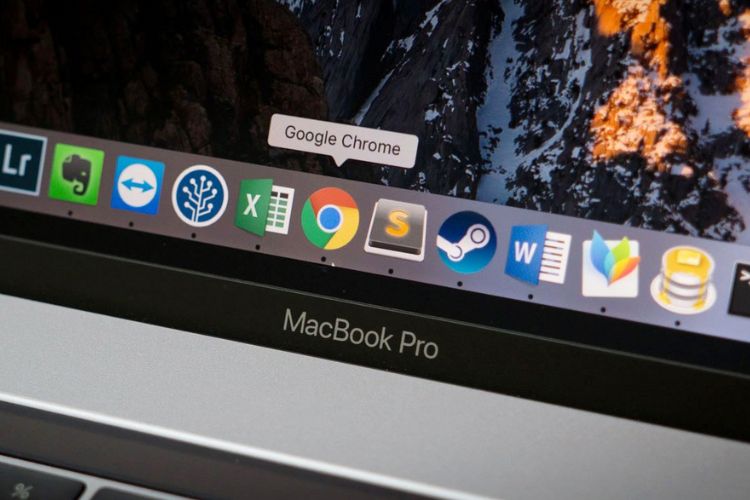
Phía bên phải của thanh menu macOS thường chứa các biểu tượng cho các chức năng khác nhau trên máy MacBook, chẳng hạn như cài đặt Wi-Fi hoặc nút để kích hoạt Siri. Các ứng dụng của bên thứ ba cũng có thể đặt các biểu tượng của riêng chúng ở đó. Khu vực này có thể trở nên khá lộn xộn nếu có nhiều thứ cùng trên một thanh menu. Đừng lo lắng, Apple cho phép bạn có thể sắp đặt tùy chỉnh theo ý thích.
Xem thêm cách xóa ứng dụng Snap Camera trên máy tính khi bạn không muốn sử dụng nữa vô cùng dễ dàng và nhanh chóng
Xóa các ứng dụng gốc
-
Hãy giữ phím Apple/Cmd, sau đó nhấp và giữ biểu tượng bạn muốn xóa và kéo biểu tượng đó ra khỏi thanh menu.
-
Một chữ "X" nhỏ sẽ xuất hiện khi bạn kéo nó đủ xa và việc thả nút chuột sẽ xóa nó.
Sắp xếp các biểu tượng
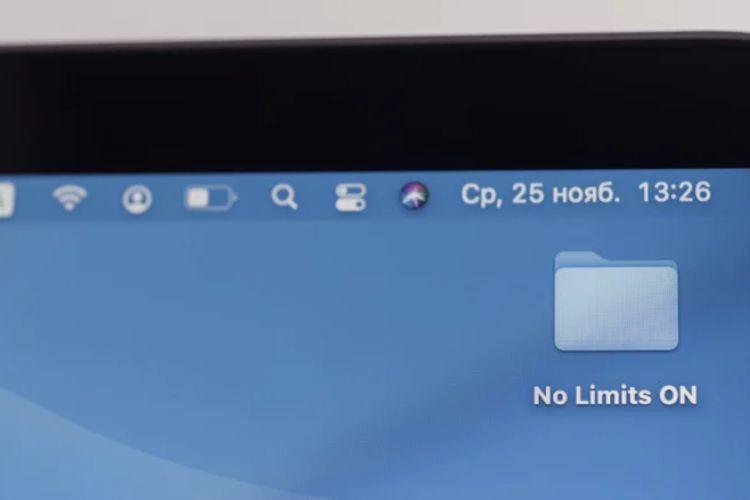
Bạn cũng có thể sử dụng thủ thuật tương tự này để sắp xếp lại các biểu tượng nếu không muốn loại bỏ chúng hoàn toàn. Điều này không hoạt động đối với một số biểu tượng như Siri, nhưng đừng lo lắng, dưới đây là các bước thực hiện:
-
Bạn hãy vào phần Cài đặt > Control Center or Dock and Menu Bar và tắt các biểu tượng bạn không muốn đặt ở đó, bao gồm Siri và thậm chí cả đồng hồ. Nếu bạn đã sử dụng mạng kết nối có dây và không cần biểu tượng Wi-Fi? Bạn cũng có thể tắt nó đi. Ngoài ra, bạn cũng có thể thêm lại các biểu tượng từ màn hình này.
Ẩn hoặc xóa biểu tượng của bên thứ 3
Các ứng dụng của bên thứ ba sẽ có các phương pháp riêng để kiểm soát các biểu tượng trên thanh menu của chúng. Bạn có thể nhấp chuột phải vào biểu tượng và sẽ có một tùy chọn để ẩn nó ngay tại đó. Tuy nhiên, có thể đối với những ứng dụng khác, bạn cần phải đi sâu vào cài đặt riêng của từng ứng dụng để xem liệu chắc rằng tùy chọn tắt hoặc ẩn biểu tượng có trên thanh menu hay không. Thông thường, các tùy chọn trên ứng dụng này được nhà phát triển làm cho dễ tìm.
Một số ứng dụng có các biểu tượng không thể ẩn miễn là chúng đang chạy. Trong những trường hợp này, lựa chọn duy nhất của bạn là thoát khỏi ứng dụng hoàn toàn. Thông thường, nhấp chuột phải vào biểu tượng cũng sẽ hiển thị tùy chọn này. Bạn có thể cần phải giữ phím tùy chọn ALT hoặc CTRL trong khi nhấp chuột phải nếu nó không hiển thị. Nếu không thể tìm cách thoát khỏi ứng dụng, bạn luôn có thể mở Activity Monitor, tìm ứng dụng trong danh sách và sử dụng tùy chọn "quit" hoặc "force quit" để đóng ứng dụng.
Nếu những cách trên vẫn không thành công thì có những ứng dụng trên App Store cho phép bạn ẩn các biểu tượng gây khó chịu trên thanh menu, chẳng hạn như Hidden bar hoàn toàn miễn phí.
Trên đây là cách để dọn dẹp các ứng dụng ở thanh menu macOS được gọn gàng hơn. Ngoài ra, trong quá trình sử dụng thiết bị công nghệ, điện tử nếu xảy ra tình trạng hư hỏng, hao mòn và cần mang đi sửa chữa thì Bệnh Viện Điện Thoại, Laptop 24h là một điểm đến lý tưởng dành cho bạn. Bạn có thể gọi trước tới số hotline 1900.0213 để được hưởng nhiều ưu đãi cũng như nhận được sự tư vấn tận tình từ đội ngũ nhân viên.
Bài liên quan
Friday, 02/01/2026
Bài viết tổng hợp và phân tích các loại màn hình điện thoại tốt nhất hiện nay như LCD, OLED, AMOLED và Retina. Nội dung...
Tuesday, 30/12/2025
Đừng bỏ lỡ chương trình Sửa máy đón Tết - Có 24h lo hết! với những ưu đãi vô cùng hấp dẫn tại Bệnh Viện Điện Thoại,...
Tuesday, 30/12/2025
Monday, 22/12/2025
Sạc ngược không dây trên iPhone, mặc dù chưa được Apple công nhận công khai, nhưng từ dòng iPhone 12 trở lên đã hỗ trợ...











 Sửa Điện Thoại
Sửa Điện Thoại

















Hỗ trợ hỏi đáp 24/7 ( 0 bình luận )
Xem thêm
Thu gọn